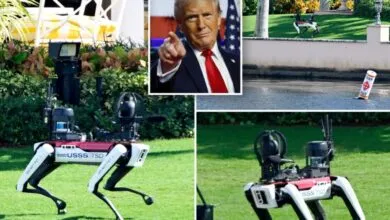Página personalizada de Google
Qué necesitamos:
- Una cuenta activa en Google (ya sea Gmail o algún correo que hayamos registrado).
- La barra Web de Google en su versión más actual, que igualmente se consigue de forma gratuita.
- Una Palm con conexión a Internet, puede ser vía Bluetooth, por Wi-Fi integrado, Wi-Fi por medio de tarjeta externa, o en el caso de los Treo, por conexión a red de área extensa (WAN).
- Cualquier navegador pasa sus Palm.
- Una PC, para realizar la configuración inicial.
En
1. Para quien no tenga una cuenta activa en google, empezaremos por aquí: lo primero es registrar una cuenta de correo, para esto, abriremos en el navegador de nuestra PC la página principal de google

2. Según mi procedimiento, seguiría abrir la liga de la esquina superior que dice “página principal personalizada” y llegamos a una página genérica, que no está atribuida a ningún usuario

3. Ahora abriremos la liga “acceder” que se encuentra en la esquina superior derecha, y llegaremos a esta pantalla, donde crearemos nuestra cuenta en google, abriendo la liga “crear una cuenta ahora”

4. Se nos pedirá que proporcionemos una cuenta activa de correo, además de una contraseña y algunos datos más.
SUGERENCIA: Si no poseemos una computadora o una sesión que sea de nuestro uso exclusivo, preferiblemente no marquemos la opción de “recordar en este equipo”

5. Después de completar los requisitos antes mencionados, se nos pedirá que confirmemos nuestra cuenta de correo, para lo que nos envían un mail con una liga de confirmación.

6. Habiendo confirmado la existencia de la cuenta de correo que registramos, nos regresan al portal de google, independientemente si es al portal personalizado “genérico” o el portal normal, volvemos a abrir la liga “acceder” y esta vez nos registramos
NOTA: Los usuarios que activaron la casilla de “recordarme en este equipo” en el punto 4 ya no necesitan registrarse; los usuarios de Gmail pueden comenzar este tutorial desde este punto de registro.

7. Una vez que hemos accedido a nuestro portal personalizado, notarán que se parece al genérico, pues aún no lo personalizamos; por defecto nos trae algunos RSS de noticias y foros, así como del clima, si queremos podemos dejar estas ligas, si no, se eliminan fácilmente dando click en el botón de

8. Ahora bien, lo que nos interesa es seguir los RSS de los sitios, blogs y foros que más nos gustan, y es a lo que vamos en este punto. Para agregar feeds a nuestro portal personalizado, debemos navegar a los sitios que estemos interesados en seguir; una vez en ellos, en la barra de google buscaremos y daremos click en el botón “suscribirse”.

9. Esto nos abrirá otra ventana donde nos pide confirmar que queremos añadir este Feed a nuestro portal principal, confirmamos y está hecho. Ahora seremos redireccionados en esta ventana a nuestro portal personalizado, donde encontraremos el Feed que hemos agregado.
SUGERENCIA: Por cuantos Feeds queramos agregar, deberemos repetir los pasos 9 y 10


10. Lo que haremos a continuación será modificar la cantidad de ligas que queremos que nos muestre cada Feed, para esto haremos click en “editar” para cada feed que así lo queramos, seleccionamos la cantidad deseada de ligas y listo.

11. Con esto deberemos ya tener armado a nuestro gusto nuestro portal personalizado, que dependiendo de los Feeds que hayamos agregado y las ligas que hayamos seleccionado que se muestren en cada uno, deberá verse como en la siguiente imagen

En
1. Bien, ya tenemos nuestro portal personalizado a nuestro gusto y conveniencia, ahora accederemos a el desde nuestra palm, y para esto hay que abrir nuestro navegador preferido (en mi caso el Blazer) y abriremos el portal http://www.google.com/pda, aquí encontraremos varias ligas, y entre ellas la de “Página principal personalizada”, daremos tap en esta.

2. Si no hemos checado nuestro Gmail (si es que tenemos) en nuestra Palm, llegaremos a la ventana de registro, donde deberemos nuevamente proporcionar el mail que hayamos registrado y la contraseña debida, aquí si es recomendable verificar “recordarme” para evitar este paso más adelante.


3. Ahora si, podemos leer nuestros RSS favoritos en nuestra Palm, vía Internet, aquí algunas pantallas de cómo se verá nuestro portal personalizado en

Y en la parte inferior; podemos notar que no salen todos los Feeds en una sola página, pero podemos ver el resto dando tap en “más >>” lo que nos llevará a la siguiente página, la cantidad de páginas depende de la cantidad de feeds y de cuántas ligas muestren nuestros feeds.

4. Estas pantallas son de un feed abierto desde el portal personalizado; la parte superior de uno

Y la inferior:

Notamos nuevamente que se nos presentan opciones en la parte inferior de la página, y el post o nota que consultemos se dividirá en “n” cantidad de páginas, dependiendo de su longitud, además podemos elegir ocultar las imágenes (sin necesidad de hacerlo directamente en el Blazer) y se nos otorga el vínculo de regreso a nuestra “Página principal personalizada”
Espero que sea útil para ustedes esta opción de lector de RSS, y es una forma más de aprovechar nuestras Palm.
Se aceptan comentarios y/o sugerencias.
Saludos!!!
Sitios relacionados:
http://allmighty-palm.blogspot.com/2006/08/pgina-personalizada-de-google.html